Einführung
Das Herauszoomen auf einem Laptop-Bildschirm kann Ihr Seherlebnis erheblich verbessern, indem mehr Inhalt auf dem Display angezeigt wird. Egal, ob Sie an einem Windows- oder Mac-Laptop arbeiten, es gibt mehrere Methoden, dies zu erreichen, wie z.B. Tastenkombinationen, Anpassungen der Bildschirmauflösung, Ändern der Browsereinstellungen oder Verwendung von Touchpad-Gesten. Das Verständnis dieser Methoden kann besonders nützlich sein, wenn Sie mit zu stark vergrößerten Bildschirmen zu tun haben oder einfach eine breitere Ansicht für Multitasking benötigen. Dieser Leitfaden führt Sie Schritt für Schritt durch jede Methode.
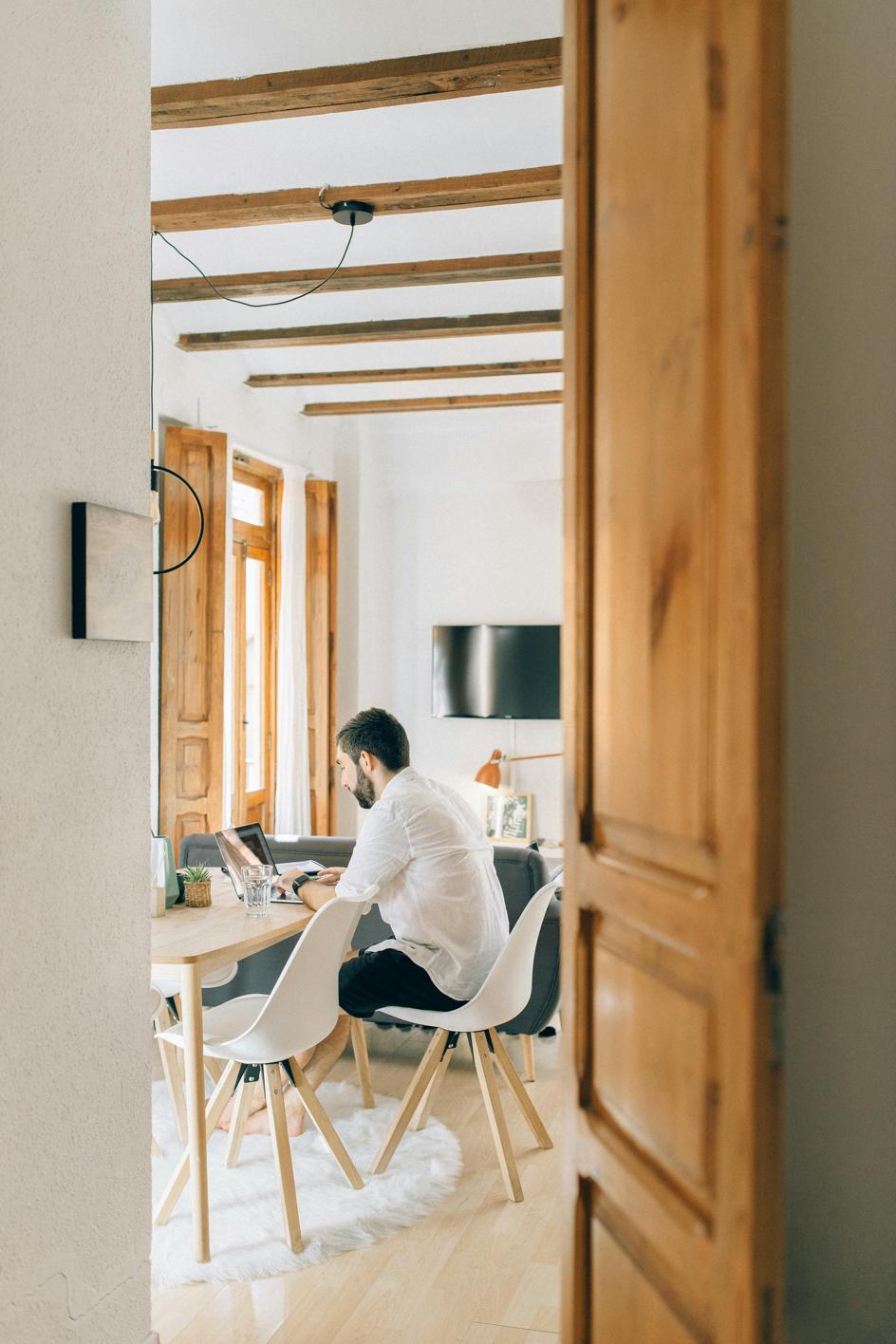
Verwendung von Tastenkombinationen zum Herauszoomen
Tastenkombinationen bieten eine schnelle und effiziente Möglichkeit, auf Ihrem Laptop-Bildschirm herauszuzoomen.
Windows
- Öffnen Sie die Anwendung oder den Browser, in dem Sie herauszoomen möchten.
- Drücken und halten Sie die ‚Strg‘-Taste auf Ihrer Tastatur.
- Während Sie die ‚Strg‘-Taste gedrückt halten, drücken Sie die Minus ‚-‚ Taste. Jeder Tastendruck zoomt schrittweise heraus.
Diese Schritte sollten in den meisten Anwendungen, einschließlich Webbrowsern und Dokumenteneditoren, funktionieren.
Mac
- Öffnen Sie die Anwendung oder den Browser, in dem Sie herauszoomen möchten.
- Drücken und halten Sie die ‚Befehl‘ (⌘)-Taste auf Ihrer Tastatur.
- Während Sie die ‚Befehl‘-Taste gedrückt halten, drücken Sie die Minus ‚-‚ Taste. Wiederholen Sie dies bei Bedarf, um weiter herauszuzoomen.
Diese Tastenkombinationen sind vielseitig und können in zahlreichen Mac-Anwendungen und Browsern verwendet werden.
Anpassen der Bildschirmauflösung
Durch Ändern Ihrer Bildschirmauflösung können Sie auch herauszoomen, indem Symbole und Text kleiner erscheinen und somit mehr Inhalt auf Ihrem Display Platz findet.
Windows
- Klicken Sie mit der rechten Maustaste auf den Desktop und wählen Sie ‚Anzeigeeinstellungen‘.
- Scrollen Sie nach unten zum Abschnitt ‚Skalierung und Anordnung‘.
- Wählen Sie im Dropdown-Menü unter ‚Bildschirmauflösung‘ eine niedrigere Auflösung.
- Klicken Sie auf ‚Übernehmen‘, um die Auflösung zu ändern.
- Bestätigen Sie die Änderungen, wenn Sie dazu aufgefordert werden.
Durch das Verringern der Bildschirmauflösung wird alles kleiner, was effektiv das Display herauszoomt.
Mac
- Klicken Sie auf das Apfel-Logo in der oberen linken Ecke des Bildschirms und wählen Sie ‚Systemeinstellungen‘.
- Klicken Sie auf ‚Monitore‘.
- Klicken Sie im Tab ‚Monitor‘ auf ‚Skaliert‘.
- Wählen Sie eine niedrigere Auflösung aus den verfügbaren Optionen.
Dies passt die Größe der Elemente auf dem Bildschirm an und gibt Ihnen eine herausgezoomte Ansicht auf Ihrem Mac.
Herauszoomen in Webbrowsern
Webbrowser verfügen über integrierte Zoomfunktionen, mit denen Sie problemlos herauszoomen können.
Google Chrome
- Öffnen Sie Google Chrome.
- Klicken Sie auf die drei vertikalen Punkte in der oberen rechten Ecke.
- Finden Sie die Option ‚Zoom‘ und klicken Sie auf die Minus ‚-‚ Taste, um herauszuzoomen. Alternativ können Sie die Tastenkombination ‚Strg‘ + ‚-‚ auf Windows und ‚Befehl‘ + ‚-‚ auf Mac verwenden.
Mozilla Firefox
- Öffnen Sie Mozilla Firefox.
- Klicken Sie auf die drei horizontalen Linien in der oberen rechten Ecke.
- Ortieren Sie den Abschnitt ‚Zoom‘ und klicken Sie auf die Minus ‚-‚ Taste, um herauszuzoomen. Sie können auch die oben erwähnten Tastenkombinationen verwenden.
Microsoft Edge
- Öffnen Sie Microsoft Edge.
- Klicken Sie auf die drei horizontalen Punkte in der oberen rechten Ecke.
- Klicken Sie im Abschnitt ‚Zoom‘ auf die Minus ‚-‚ Taste. Wieder sind Tastenkombinationen eine schnelle Alternative.
Diese Schritte stellen sicher, dass Sie die Zoom-Einstellungen für verschiedene Webseiten verwalten können, ohne Ihre gesamten Anzeigeeinstellungen zu ändern.
Verwendung von Touchpad-Gesten zum Herauszoomen
Viele moderne Laptops sind mit Touchpad-Gesten ausgestattet, die ein schnelles Zoomen ermöglichen.
Windows
- Öffnen Sie die gewünschte Anwendung oder den gewünschten Webbrowser.
- Platzieren Sie zwei Finger auf dem Touchpad.
- Schieben Sie Ihre Finger zusammen, um herauszuzoomen.
Diese Gesten bieten eine intuitive und schnelle Möglichkeit, Ihren Zoomlevel anzupassen, ohne die Tastatur zu berühren.
Mac
- Öffnen Sie die gewünschte Anwendung oder den gewünschten Webbrowser.
- Platzieren Sie zwei Finger auf dem Touchpad.
- Führen Sie Ihre Finger zusammen, um herauszuzoomen.
Die Touchpad-Gesten von Mac sind nahtlos und sehr reaktionsschnell, was eine benutzerfreundliche Möglichkeit bietet, die Zoomstufen anzupassen.

Problemlösung bei häufigen Problemen
Wenn Sie Schwierigkeiten beim Herauszoomen haben:
- Tastenkombinationen funktionieren nicht: Stellen Sie sicher, dass die Tasten nicht klemmen oder beschädigt sind und dass die Anwendung das Zoomen unterstützt.
- Auflösungseinstellungen nicht verfügbar: Aktualisieren Sie Ihren Grafiktreiber oder überprüfen Sie auf Systemupdates.
- Browser-Zoom wird nicht zurückgesetzt: Leeren Sie den Cache und die Cookies oder setzen Sie die Browsereinstellungen auf die Standardeinstellungen zurück.
Diese Lösungen beheben gewöhnlich häufige Probleme und ermöglichen es Ihnen, Ihre Anzeigeeinstellungen effektiv anzupassen.

Fazit
Das Verständnis, wie man auf einem Laptop herauszoomt, ist entscheidend für die Verbesserung Ihres Browser- und Arbeitserlebnisses. Von Tastenkombinationen über Anpassungen der Bildschirmauflösung bis hin zu Touchpad-Gesten variieren die Methoden, sind aber einfach auszuführen. Dieser Leitfaden bietet umfassende Schritte, um sicherzustellen, dass Sie die Zoomeinstellungen Ihres Bildschirms problemlos verwalten können.
Häufig gestellte Fragen
Warum zoomt mein Bildschirm nicht heraus?
Überprüfen Sie, ob Ihre Tastenkombinationen korrekt sind, aktualisieren Sie Ihren Grafiktreiber oder überprüfen Sie die Anwendungseinstellungen, die das Zoomen einschränken könnten.
Wie kann ich meinen Bildschirm auf den Standardzoom zurücksetzen?
Verwenden Sie ‚Strg‘ + ‚0‘ unter Windows oder ‚Command‘ + ‚0‘ auf dem Mac in Browsern. Für Anzeigeeinstellungen setzen Sie Ihre Bildschirmauflösung in den Systemeinstellungen zurück.
Gibt es eine universelle Methode zum Herauszoomen, die auf allen Laptops funktioniert?
Tastenkombinationen (‚Strg‘ + ‚-‚ unter Windows und ‚Command‘ + ‚-‚ auf dem Mac) und Touchpad-Gesten (Zusammenziehen zum Herauszoomen) sind die universellsten Methoden.
